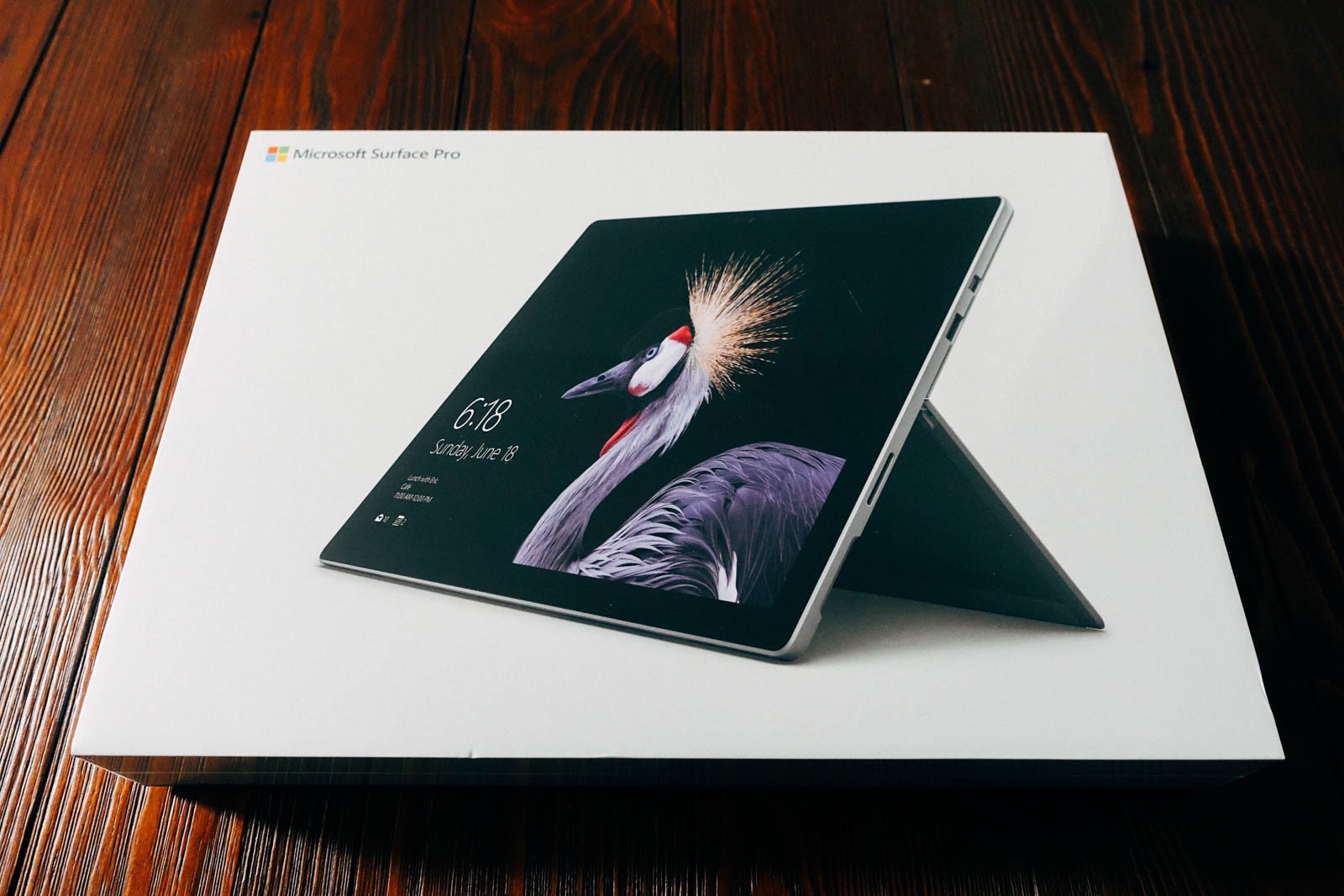ぼく、普段はWinとMacの両刀使いなのですが、機体によってキーボードやマウスを変えるのがずっとめんどくさかったんですよね。
2つのPCで共有できるキーボードがないかな〜と思っていたんですが、素晴らしいアイテムに出会ってしまいました。
それが今回紹介する Logicool CRAFTです。
Logicool CRAFT

Logicool CRAFTはいわゆる「高級キーボード」として分類されます。
料金は2万円台(※ぼくの購入時の値段。2019年12月現在かなりお安くなってます。ずるい!)と決して安くはありませんが、それに見合うだけの高級感と、使い勝手の良さ、そして機能を備えています。
正直言って、最高。
ぼくが思う、CRAFTの魅力ポイントを紹介していきます。
洗練されたデザイン
何よりもまず素晴らしいのは、そのデザイン。
アルミでできたメタリックなボデイが、高級感を漂わせます。

薄いのにしっかりとした重厚感があり、デスクにあると存在感が際立ちます。
ボデイには微妙に角度がついていて、打ちやすくなるよう工夫がされています。

またMac/Winの両対応を謳うだけあって、キーボードの配列にもこだわっており、どちらでも迷うことのないよう、MacとWinのそれぞれを抑えた表記がなされているのもGood。

ちなみに手が近くに来たり打鍵すると、キーのバックライトが点灯する仕様になっています。

部屋が暗いときにはこれが地味に便利だし、何より普通にカッコいい。
こだわりの詰まった打鍵感
これまで数十年にわたり数々のキーボードを作ってきたLogicoolが、自信をもってアピールするキーストローク。
ネットでも評判の良さは見ていましたが、触ってみて確かに納得。

決して派手ではないけど浅すぎることもない絶妙なストロークが心地良い。
それぞれのキーにあるゆるやかな凹みが指にフィットして、文字を打つときにストレスのない、しっかりとした打鍵感を与えてくれます。

しかもそれでいてすごく静か。夜中でもガシガシキーボード打てます。
いわゆる昔ながらのしっかりと打鍵感のあるクラシック系のキーボードの好きな人にはやや物足りないかもしれませんが、最近の浅めの、特にMac系のキーボードに慣れている人にはすごくしっくりくるんじゃないかな。
Easy-Switchで複数PCに簡単接続
CRAFTには複数のPCを同時に接続できる「Easy-Switch」という機能があります。
キーボードについている1~3のボタンにそれぞれ対応するPCを登録しておき、ボタンひとつで接続する機体を変更できるんです。

例えばぼくの場合だと、1には家のWindowsのデスクトップ、2には仕事で使うSurface、3にMacbook、なんて使い方をしています。
Flowで二台のマシンを横断
また、複数のPCもしくはOS間を自由に行き来できるLogicool FLOWにも対応。
Logicool FLOWは一部のLogicoolマウスに備わっている機能で、複数のPCの間をマウスポインタが自由に行き来できるようになります。
例えば横にならべたSurfaceとMacbookを、一つのマウスで操作できるようになるのですが、CRAFTはそのFLOW対応マウスの動きに合わせて、キーボードの接続先を自動的に切り替えてくれます。
別記事で紹介する「Logicool MX ERGO」との組み合わせで、ぼくはこのFLOWの機能を活用しています。
投稿が見つかりません。クラウンという新感覚
何よりこのCRAFTの特徴としてアピールされているのが、キーボードの左上に搭載されているクラウンという機能。

クラウンを回すことで、対応しているアプリで好みの動作をさせることができます。
現在対応しているアプリは以下。(2019年12月現在)
- Adobe Photoshop® CC
- Adobe Photoshop Lightroom® Classic CC
- Adobe Illustrator® CC
- Adobe Premiere® Pro CC
- Adobe InDesign® CC
- Microsoft PowerPoint®
- Microsoft Excel®
- Microsoft Word
例えばこれを使えば、Photoshopで画像を拡大したり、Premiereで編集中の動画のタイムラインを移動したり、など、キーやマウスでいちいち操作を変更することなく、シームレスに作業を継続することができるんです。
グラフィックデザイナーなら、ペンタブのブラシサイズを変更しながら絵を書いたり、なんてこともできます。
…ぼくは左利きなんでできないんですけどね…(涙
USB TypeC充電
CRAFTは充電式のキーボードで、充電はUSB-Cケーブルで行います。

充電しながらの利用もできます。
充電の減りが早い?対策は…
CRAFTのバッテリーは公式で、一週間継続と説明されていますが、これは使用頻度や設定によって全然変わるかな、という印象。

自分は普段CRAFTを仕事から帰ってからの2~3時間程度しか使わないのですが、それだと3週間程度は保つかな〜という印象。
ただ、一部では充電の減りが早いと言われているようで、一番の対策としてはバックライトを消すがベストでしょうか。
Logicool CRAFTはこんな人におすすめ

かれこれ3ヶ月ほど使っているのですが、正直ぼくは非常に満足しています。
実際ぼくはこれを手にしたことで、使うPCを変えるたびにキーボードを置き換えたりしていたのがまったくなくなり、毎回の作業ストレスがぐっと減りました。
個人的に、こんな人達におすすめかなあと思った点をまとめてみたので、購入を検討されている方は参考にしてみてください。
- 夜中に作業することが多い
- 複数のPCを使い分けている
- Win/Macの両方を持っている
- Adobe系のアプリを使っている
- 自分のPCデスク周りにこだわっている
- MX ERGOを使っている
そんな感じで。
関連記事
投稿が見つかりません。